Im Allgemeinen gibt es in der Linux-Community ein Missverständnis, dass keine Defragmentierung erforderlich ist. In letzter Zeit verwenden die meisten Linux-Distributionen protokollierte Dateisysteme wie EXT2, EXT3, EXT4, JFS, ZFS, BTRFS usw. Alle diese Dateisysteme befähigen das Betriebssystem mit intelligenten Wegen und Techniken zur Dateizuordnung. Folglich minimieren all diese als Ergebnis die Fragmentierungsprobleme. Fragmentierung kann jedoch immer noch ein Problem für diejenigen sein, die Festplatten mit begrenztem Speicherplatz verwenden, die möglicherweise keine Dateizuweisungsoptionen bieten. In diesem Tutorial werde ich Ihnen helfen, die Ubuntu-Partition zu defragmentieren, wenn ein System kritische Fragmentierungsgrade erreicht. Hier würde ich Ihnen helfen, die Ubuntu-Partition zu defragmentieren.
Der praktische Zweck der Defragmentierung besteht darin, Eingabe-Ausgabe-Operationen wie
zu verbessern- Schnelleres Laden lokaler Videos ermöglichen
- Extraktion von Archiven mit schnellerer Geschwindigkeit
Das in Linux-Distributionen verwendete Dateisystem wie EXT2, EXT3, EXT4 bereitet Ihnen keine großen Schmerzen. Wie wir wissen, verwenden EXT2, EXT3, EXT4 in Ubuntu verschiedene Techniken, um eine Fragmentierung zu verhindern. Aber mit der Zeit nach vielen Lese-/Schreibvorgängen lässt seine Leistung nach. Wenn wir also die Leistung verbessern wollen, müssen wir eine richtige Optimierung vornehmen. Sonst werden wir irgendwann das Gefühl haben, dass die Leistung der Festplatte langsamer wird. Dadurch würde die Leistung des gesamten Systems beeinträchtigt. Hier lernen wir also einige der verschiedenen Techniken kennen, um eine Defragmentierung in Ubuntu durchzuführen. Jetzt können wir mit Hilfe einiger Tools eine Defragmentierung in Ubuntu durchführen.
Überprüfen, ob das Dateisystem defragmentiert werden muss oder nicht?
Bevor wir eine Defragmentierung durchführen, prüfen wir, ob sie benötigt wird oder nicht. jetzt können wir dies ganz einfach mit Hilfe von e2fsck tun Werkzeug. Davor müssen wir auch die Partition aushängen. Überraschenderweise würde ich kein Umount empfehlen, aber um auf der sicheren Seite zu sein, sollten wir das tun.
Geben Sie Folgendes ein, um das verfügbare Dateisystem zu prüfen.
# df -hT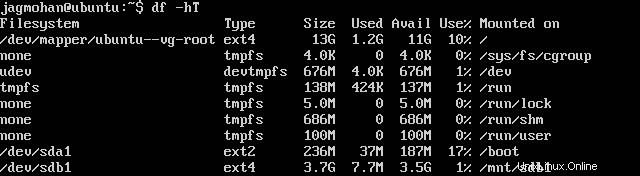
Geben Sie als Nächstes den folgenden Befehl zum Unmounten ein. hier hatte ich nun die Partition /dev/sdb1 ausgewählt
# sudo unmount /dev/sdb1Verwenden Sie nun den Befehl e2fsck, um die Fragmentierung zu überprüfen.
# sudo e2fsck -fn /dev/sdb1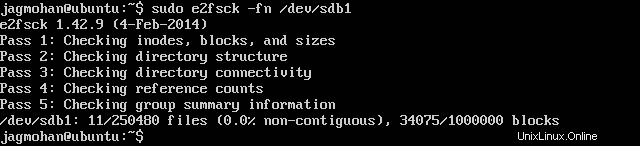
Wenn wir nun die oben gezeigte Ausgabe erhalten, ist der Zustand der Partition in Ordnung. Wir müssen keine Defragmentierung durchführen. Aber wenn wir die unten gezeigte Ausgabe erhalten, erfahren wir, dass sich der Zustand des Dateisystems in einer kritischen Phase befindet. Hier müssen wir also eine Defragmentierung durchführen.
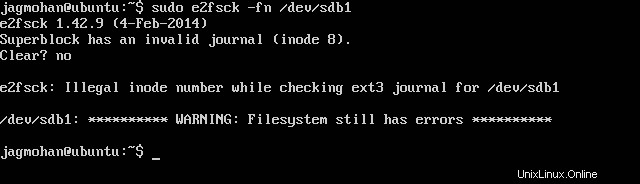
Reparieren des Dateisystems mit e2fsck
Wenn ein Fehler wie oben gezeigt auftritt, können wir einen Reparaturvorgang mit dem unten gezeigten Befehl durchführen
# sudo e2fsck -p /dev/sdb1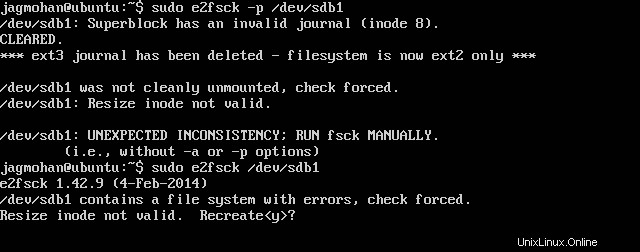
antworten Sie dann mit Ja auf jeder der Eingabeaufforderung. Danach wird das Dateisystem wie unten gezeigt repariert.
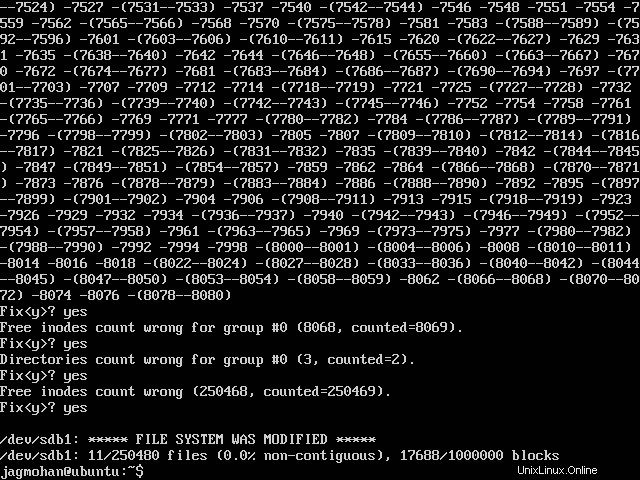
Ubuntu-Partitionen defragmentieren
Jetzt können wir die verfügbare Partition mit dem folgenden Befehl defragmentieren.
# sudo e4defrag /dev/sdb1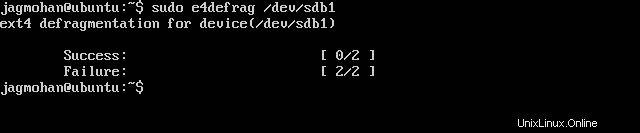
Schlussfolgerung
In diesem Tutorial hatte ich Ihnen alle Tipps zum Reparieren und Defragmentieren der Partitionen in Ubuntu beigebracht. Ich hoffe, dieser Artikel hilft Ihnen, die Reparatur und Defragmentierung von Partitionen in Ubuntu besser zu verstehen. Sie können sich auch einige meiner Ubuntu-Artikel ansehen.